Вход на сайт
научите
191
NEW 07.05.06 19:17
Последний раз изменено 07.05.06 19:21 (Филиппа)
NEW 08.05.06 06:39
Для начала опишу только в общих чертах, так как не знаю твой уровень по Шопу...
Начинаем естественно с открытия дока в Шопе. Далее выделяем необходимую нам область (то место в картинке, которое хотим обрабатывать, в данном случае - увеличивать).
Выделять можно разными инструментами - фиксированной фигурой, лассо, кистью, ластиком...
Выделив необходимую область (появляются "бегающие муравьи) павым кликом открываем меню и создаём слой "через" копию.
Вот и пактически всё. ;)
Далее - дело фантазии - растяни, присобачь тень или другие эффекты.... Полёт фантазии не ограничен!
Ждём твоих работ!
 ВИДЕО Я не червонец, чтобы всем нравиться...Skype djonka-i
ВИДЕО Я не червонец, чтобы всем нравиться...Skype djonka-i
Начинаем естественно с открытия дока в Шопе. Далее выделяем необходимую нам область (то место в картинке, которое хотим обрабатывать, в данном случае - увеличивать).
Выделять можно разными инструментами - фиксированной фигурой, лассо, кистью, ластиком...
Выделив необходимую область (появляются "бегающие муравьи) павым кликом открываем меню и создаём слой "через" копию.
Вот и пактически всё. ;)
Далее - дело фантазии - растяни, присобачь тень или другие эффекты.... Полёт фантазии не ограничен!
Ждём твоих работ!
 ВИДЕО Я не червонец, чтобы всем нравиться...Skype djonka-i
ВИДЕО Я не червонец, чтобы всем нравиться...Skype djonka-i
NEW 08.05.06 17:32
Джонка, есть же ещё такой эффекть как лупа, там немного с фильтрами надо поиграть. Сейчас нет времени описывать, но если интерестно, то отпишу )) 



И дай вам Бог вдвойне, что пожелаете вы мне!
 Ганноверская тусовка!
Ганноверская тусовка!
 Ганноверская тусовка!
Ганноверская тусовка!
NEW 09.05.06 08:26
в ответ Gortenzija 08.05.06 17:32
Есть разные способы содавать эффект стекла. В этом уроке я покажу один из многих. А постепенно покажу и другие.
1. Открываем картинку на которой будем делать лупу. Удерживая клавишу Shift, инструментом Elliptical Marquee - делаем круглое выделение. Создаем
новый слой и заливаем радиальным градиентом (белый/черный). Слой назовем линза

2. Ставим параметр Fill на 30%. Загружаем выделениие слоя линза (Ctrl+клик на слое в панели слоев), создаем новый слой (называем оправа)
и активировав его идем Edit-stroke

3. Применим к слою оправа - Layer Style Drop Shadow

Inner Glow

Bevel and Emboss

4. Создаем новый слой - ручка. Инструментом Rectangular Marquee делаем прямоугольное выделение и заливаем отраженным градиентом (слева на право)

5. Идем Edit > Transform > Perspective и немного сужаем верхнюю часть

6. Применяем к слою ручка - Layer Style Bevel and Emboss - по умолчанию Drop Shadow

7. Опускаем слой ручка в панели слоев под слои линза и оправа и путем свободной трансформации поворачиваем и ставим ручку на место к линзе.

8. Переключаемся на слой линза. Убедившись, что линза находится на нужном месте, загружаем выделение слоя (Ctrl+клик на слое в панели слоев).
Активируем слой с исходным фоном (картинкой) и идем Layer >New >Layer via Copy (Сtrl+J). Получив новый слой с из фона с фрагментом по форме
линзы (он должен находится над фоном, под всеми остальными слоями), загружаем его выделение (Ctrl+клик на слое в панели слоев) и применяем
Filter > Distort > Spherize

9. Ну, и в конце... создаем еще один новый слой блик, располагаем его над слоем линза и выбрав белый цвет в палитре цвета и мягкую кисточку -
рисуем блик.

 ВИДЕО Я не червонец, чтобы всем нравиться...Skype djonka-i
ВИДЕО Я не червонец, чтобы всем нравиться...Skype djonka-i
1. Открываем картинку на которой будем делать лупу. Удерживая клавишу Shift, инструментом Elliptical Marquee - делаем круглое выделение. Создаем
новый слой и заливаем радиальным градиентом (белый/черный). Слой назовем линза

2. Ставим параметр Fill на 30%. Загружаем выделениие слоя линза (Ctrl+клик на слое в панели слоев), создаем новый слой (называем оправа)
и активировав его идем Edit-stroke

3. Применим к слою оправа - Layer Style Drop Shadow

Inner Glow

Bevel and Emboss

4. Создаем новый слой - ручка. Инструментом Rectangular Marquee делаем прямоугольное выделение и заливаем отраженным градиентом (слева на право)

5. Идем Edit > Transform > Perspective и немного сужаем верхнюю часть

6. Применяем к слою ручка - Layer Style Bevel and Emboss - по умолчанию Drop Shadow

7. Опускаем слой ручка в панели слоев под слои линза и оправа и путем свободной трансформации поворачиваем и ставим ручку на место к линзе.

8. Переключаемся на слой линза. Убедившись, что линза находится на нужном месте, загружаем выделение слоя (Ctrl+клик на слое в панели слоев).
Активируем слой с исходным фоном (картинкой) и идем Layer >New >Layer via Copy (Сtrl+J). Получив новый слой с из фона с фрагментом по форме
линзы (он должен находится над фоном, под всеми остальными слоями), загружаем его выделение (Ctrl+клик на слое в панели слоев) и применяем
Filter > Distort > Spherize

9. Ну, и в конце... создаем еще один новый слой блик, располагаем его над слоем линза и выбрав белый цвет в палитре цвета и мягкую кисточку -
рисуем блик.

 ВИДЕО Я не червонец, чтобы всем нравиться...Skype djonka-i
ВИДЕО Я не червонец, чтобы всем нравиться...Skype djonka-i
NEW 09.05.06 15:50
в ответ olsonru 09.05.06 11:37
Ошибок не много, на мой взгляд.
Самая "бросающаяся в глаза" - ручка у лупы.
Что касается - брать картинку со светлым фоном - очень справедливо. Конечно это не кретично и т╦мный фон можно доводить, но светлый менее проблемный.
Думаю особо переживать нечего, вс╦ вышло очень даже люкс!!!
 ВИДЕО Я не червонец, чтобы всем нравиться...Skype djonka-i
ВИДЕО Я не червонец, чтобы всем нравиться...Skype djonka-i
Самая "бросающаяся в глаза" - ручка у лупы.
Что касается - брать картинку со светлым фоном - очень справедливо. Конечно это не кретично и т╦мный фон можно доводить, но светлый менее проблемный.
Думаю особо переживать нечего, вс╦ вышло очень даже люкс!!!
 ВИДЕО Я не червонец, чтобы всем нравиться...Skype djonka-i
ВИДЕО Я не червонец, чтобы всем нравиться...Skype djonka-i
09.05.06 16:18
в ответ Джонка 09.05.06 15:50
Ошибка с ручкой какая- свет/тень....? или просто, что кривая  , мне захотелось такую
, мне захотелось такую 
Как-то с тенями у светом ну никак толком сдружиться не могу

Как-то с тенями у светом ну никак толком сдружиться не могу
Я - Женщина, и этим я опасна, огонь и лёд навек во мне одной. Я - Женщина, и значит я - прекрасна с младенчества до старости седой.